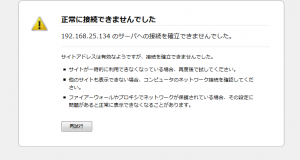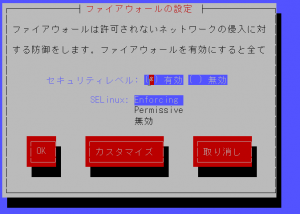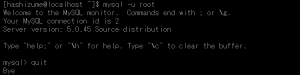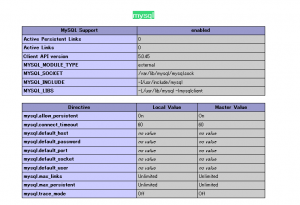screen„ĀģŤ®≠Śģö
unix„āíšĹŅÁĒ®„Āó„Ā¶„ĀĄ„āč„Ā®screen„āíšĹŅÁĒ®„Āó„Ā¶„ĀĄ„āčšļļ„ĀĆŚ§ö„ĀĄ„Ā®śÄĚ„ĀĄ„Āĺ„Āô„Äā
Ťá™ŚąÜ„ĀĆšĹŅ„Ā£„Ā¶„ĀĄ„āč.screenrc„āí„Āē„āČ„Āó„Āĺ„Āô„Äā
„Ā©„Ā£„Āč„Āßśčĺ„Ā£„Ā¶„Āć„Āü„Āģ„Ā†„Ā£„Āü„Ā®śÄĚ„ĀĄ„Āĺ„Āô„Äā
1 2 3 4 5 |
escape ^Tt startup_message off defscrollback 10000 msgwait 10 hardstatus alwayslastline "%{= wk} %-w%{=bu dr}%n %t%{-}%+w %= %{=b wb}%y/%m/%d %{=b wb}%c" |
symfony„Āģ„ā§„É≥„āĻ„Éą„Éľ„ÉęśĖĻś≥ē
šĽä„ÄĀśú¨ś•≠„Āß„ĀĮ„Ā™„ĀŹ„Éź„ā§„Éą„ĀĆ„Ā¶„āČšĽēšļč„āí„ĀÜ„ĀĎ„Ā¶„ĀĄ„āč„Āģ„Āß„Āô„ĀĆ„ÄĀ„ĀĚ„Āď„ĀßśóĘ„ĀęšĹúśąź„Āē„āĆ„Ā¶„ĀĄ„āč„ā∑„āĻ„É܄Ɇ„ĀĆsymfony„āíšĹŅ„Ā£„Ā¶„ĀĄ„āč„ÉĽ„ÉĽ„ÉĽ„Äā
„ĀĚ„āď„Ā™Ť©ĪŤĀě„ĀĄ„Ā¶„Ā™„ĀĄ„Āó
„Ā®„ĀĄ„ĀÜ„Āď„Ā®„ĀßšĽä„ÄĀsymfony„Āģ„ĀäŚčČŚľ∑„āí„Āó„Ā¶„ĀĄ„āč„Ā®„Āď„āć„Āß„Āô„Äā
„Ā™„Āę„ĀčŚāôŚŅėťĆ≤„āí„Āď„Āď„Āęśõł„ĀĄ„Ā¶„Āä„Āć„Āĺ„Āô„Äā
PEAR„āíšĹŅ„Ā£„Āüsymfony„Āģ„ā§„É≥„āĻ„Éą„Éľ„Éę
1 |
sudo pear channel-update pear.php.net |
pear„Āģ„ÉĀ„É£„É≥„Éć„Éę„Āģ„āĘ„ÉÉ„Éó„Éá„Éľ„Éą„āí„Āĺ„ĀöŤ°Ć„Ā£„Ā¶
1 |
sudo pear upgrade PEAR |
PEARŤá™šĹď„Āģ„āĘ„ÉÉ„Éó„āį„ɨ„Éľ„ÉČ„Āó„Ā¶„Āä„Āć„Āĺ„Āô„ÄāPEAR„Āģ„Éź„Éľ„āł„Éß„É≥„ĀĆ1.40šĽ•šłč„Ā†„Ā®šĹŅ„Āą„Ā™„ĀĄ„āČ„Āó„ĀĄ„Āģ„Āß
1 |
sudo pear channel-discover pear.symfony-project.com |
„Āß„ÄĀ„ÉĀ„É£„É≥„Éć„Éę„ĀģÁôĽťĆ≤„ā퍰ƄĀÜ„Äā
šĽäŚõě„ĀģšĹŅÁĒ®„Āô„āčsymfony„Āģ„Éź„Éľ„āł„Éß„É≥„ĀĆ1.0.10„Ā™„Āģ„Āß„ĀĚ„Āģ„Éź„Éľ„āł„Éß„É≥„Āģsymfony„āí„ā§„É≥„āĻ„Éą„Éľ„Éę„Āô„āč
1 |
sudo pear install symfony/symfony-1.0.10 |
„Āď„āĆ„Āß„ÄĀsymfony„Āģ„ā§„É≥„āĻ„Éą„Éľ„ÉęŚģĆšļÜ
šłÄŚŅúÁĘļŤ™ć„Āó„Ā¶„ĀŅ„Āĺ„Āô„Äā
1 |
symfony -V |
„Ā°„āÉ„āď„Ā®1.0.10„Āģ„Éź„Éľ„āł„Éß„É≥„ĀĆ„ā§„É≥„āĻ„Éą„Éľ„Éę„Āē„āĆ„Ā¶„ĀĄ„āč„Āď„Ā®„ĀĆÁĘļŤ™ć„Āß„Āć„Āĺ„Āó„Āü

„Āü„āä„Ā¶„Ā™„ĀĄ„ÉĎ„ÉÉ„āĪ„Éľ„āł„ĀĆ„Āā„Ā£„Āü„Āģ„ĀߍŅŌ䆄Āß„ā§„É≥„āĻ„Éą„Éľ„Éę„Āó„Āĺ„Āó„Āü„Äā
1 |
sudo apt-get install php5-xsl |
CentOS„ĀęLAMPÁíįŚĘÉ„āíśßčÁĮČ„Āô„āčśĖĻś≥ēÔĹď
CentOS„āí„ā§„É≥„āĻ„Éą„Éľ„Éę„Āó„Āü„Āģ„ĀßLAMPÁíįŚĘÉ„āíśßčÁĮČ„Āó„Āü„ĀĄ„Ā®„Āä„āā„ĀĄ„Āĺ„Āô
1 |
yum search „ÉĎ„ÉÉ„āĪ„Éľ„āłŚźć |
„Āßś§úÁīĘ„Āó„Ā¶„ā§„É≥„āĻ„Éą„Éľ„Éę„Āô„āč„ÉĎ„ÉÉ„āĪ„Éľ„āł„āíśéĘ„Āó„Āĺ„Āô„Äā
Apache„Āģ„ā§„É≥„āĻ„Éą„Éľ„Éę
„Āĺ„Āö„ÄĀapache„ĀĆ„ā§„É≥„āĻ„Éą„Éľ„Éę„Āē„āĆ„Ā¶„ĀĄ„Ā™„ĀĄ„Āď„Ā®„āíÁĘļŤ™ć„Āó„Āĺ„Āô
1 |
yum list installed | grep httpd
|
„Āď„āĆ„Āß„ā§„É≥„āĻ„Éą„Éľ„Éęśłą„ĀŅ„Āč„Ā©„ĀÜ„ĀčÁĘļŤ™ć„ÄĀ„Ā©„ĀÜ„āĄ„āČ„Āĺ„Ā†„ā§„É≥„āĻ„Éą„Éľ„Éę„Āē„āĆ„Ā¶„ĀĄ„Ā™„ĀĄ„Āď„Ā®„ĀĆŚą§śėé
„ā§„É≥„āĻ„Éą„Éľ„ÉęÁĒ®„Āę„ā≥„Éě„É≥„ÉČ„āíŚģüŤ°Ć
1 |
sudo yum install httpd |
1 2 3 4 5 6 7 8 9 10 11 12 13 14 15 16 17 18 19 20 21 22 23 24 25 26 27 28 29 30 31 32 33 34 35 36 37 38 39 40 41 42 43 44 45 46 47 48 49 50 51 52 53 54 55 56 57 58 59 60 61 62 63 64 |
[root@localhost ~]# sudo yum install httpd Loading "fastestmirror" plugin Loading mirror speeds from cached hostfile * base: ftp.oss.eznetsols.org * updates: ftp.oss.eznetsols.org * addons: ftp.oss.eznetsols.org * extras: ftp.oss.eznetsols.org Setting up Install Process Parsing package install arguments Resolving Dependencies --> Running transaction check ---> Package httpd.i386 0:2.2.3-11.el5_2.centos.4 set to be updated filelists.xml.gz 100% |=========================| 2.8 MB 01:20 filelists.xml.gz 100% |=========================| 2.7 MB 00:24 filelists.xml.gz 100% |=========================| 133 kB 00:01 filelists.xml.gz 100% |=========================| 150 B 00:00 --> Processing Dependency: libaprutil-1.so.0 for package: httpd --> Processing Dependency: libapr-1.so.0 for package: httpd --> Running transaction check ---> Package apr.i386 0:1.2.7-11 set to be updated ---> Package apr-util.i386 0:1.2.7-7.el5 set to be updated --> Processing Dependency: libpq.so.4 for package: apr-util --> Running transaction check ---> Package postgresql-libs.i386 0:8.1.11-1.el5_1.1 set to be updated --> Finished Dependency Resolution Dependencies Resolved ============================================================================= Package Arch Version Repository Size ============================================================================= Installing: httpd i386 2.2.3-11.el5_2.centos.4 updates 1.1 M Installing for dependencies: apr i386 1.2.7-11 base 122 k apr-util i386 1.2.7-7.el5 base 76 k postgresql-libs i386 8.1.11-1.el5_1.1 base 196 k Transaction Summary ============================================================================= Install 4 Package(s) Update 0 Package(s) Remove 0 Package(s) Total download size: 1.4 M Is this ok [y/N]: y Downloading Packages: (1/4): httpd-2.2.3-11.el5 100% |=========================| 1.1 MB 00:07 (2/4): apr-util-1.2.7-7.e 100% |=========================| 76 kB 00:01 (3/4): apr-1.2.7-11.i386. 100% |=========================| 122 kB 00:00 (4/4): postgresql-libs-8. 100% |=========================| 196 kB 00:02 Running rpm_check_debug Running Transaction Test Finished Transaction Test Transaction Test Succeeded Running Transaction Installing: apr ######################### [1/4] Installing: postgresql-libs ######################### [2/4] Installing: apr-util ######################### [3/4] Installing: httpd ######################### [4/4] Installed: httpd.i386 0:2.2.3-11.el5_2.centos.4 Dependency Installed: apr.i386 0:1.2.7-11 apr-util.i386 0:1.2.7-7.el5 postgresql-libs.i386 0:8.1.11-1.el5_1.1 Complete! |
„ā§„É≥„āĻ„Éą„Éľ„ÉęŚģĆšļÜÔľüÔľüÔľüÔľü„Ā™„Āģ„ĀčÁĘļŤ™ć„Āó„Ā¶„ĀŅ„Āĺ„Āô„Äā
„Āā„āČ„Ā£„Éö„Éľ„āł„ĀĆŤ¶č„Āą„Ā™„ĀĄ„Äā„Ā©„ĀÜ„Āó„Ā¶„ÄĀApache„Āģ„Éó„É≠„āĽ„āĻ„ĀĆŤĶ∑Śčē„Āó„Ā¶„ĀĄ„āč„ĀčÁĘļŤ™ć„Āó„Ā¶„ĀŅ„āč
1 |
ps auxww | grep httpd |
„Āā„āČ„āČ„ÄĀ„Éó„É≠„āĽ„āĻ„ĀĆŤĶ∑Śčē„Āó„Ā¶„ĀĄ„Ā™„ĀĄ„āŹ „Ā®„ĀĄ„ĀÜ„Āď„Ā®„ĀߍĶ∑Śčē
„Ā®„ĀĄ„ĀÜ„Āď„Ā®„ĀߍĶ∑Śčē
1 |
sudo /etc/init.d/httpd start
|
„Āď„āď„Ā©„Āď„ĀĚ„Ā®ÁĘļŤ™ć„Āó„Ā¶„ĀŅ„āč„Äā
„Āĺ„Āü„Ā§„Ā™„ĀĆ„āď„Ā≠„Éľ„Āě„Éľ
1 |
sudo system-config-securitylevel-tui |
„ā≥„Éě„É≥„ÉČ„Āß„Éē„ā°„ā§„āĘ„Éľ„ā¶„ā©„Éľ„Éę„ĀģŤ®≠Śģö„āíÁĘļŤ™ć„Āó„Ā¶„ĀŅ„āč„Äā
„Āď„āď„Ā™ÁĒĽťĚĘ„ĀĆťĖč„ĀŹ„Āģ„Āß„āę„āĻ„āŅ„Éě„ā§„āļ„āí„āŅ„ÉĖ„ā≠„Éľ„ĀßťĀł„āď„Ā†„āČ„ÄĆEnter„Äć„āíśäľšłč„Āó„Āĺ„Āô„Äā
„Āā„āČ„Ā£
SSH„Āģ„ÉĚ„Éľ„Éą„Āó„ĀčŤß£śĒĺ„Āó„Ā¶„Ā™„ĀĄ„āĄ„ÄĀ„Āď„āĆ„Āė„āÉ„Āā80Áē™„ÉĚ„Éľ„Éą„Āߍ¶č„ĀꍰƄĀ£„Ā¶„āāÁĄ°ÁźÜ„Ā™„ĀģÁīćŚĺó„Ā®„ĀĄ„ĀÜ„Āď„Ā®„ĀߌŅÖŤ¶Ā„Ā™„ÉĚ„Éľ„Éą„āíŤß£śĒĺ„Āô„āč
„Āß„ÄĆOK„Äć„āíśäľšłč„Āó„Éē„ā°„ā§„āĘ„Éľ„ā¶„ā©„Éľ„Éę„ĀģŤ®≠Śģö„ĀĮÁĶāšļÜ„Äā
ŚÜćŚļ¶„ÄĀÁĘļŤ™ć„Āô„āč„Ā®„Ā°„āÉ„āď„Ā®„Éö„Éľ„āł„ĀĆ„Ā≤„āČ„Āć„Āĺ„Āó„Āü
„Āď„āĆ„ĀßApache„ĀģŤ®≠Śģö„ĀĮŚģĆšļÜ
MySQL„Āģ„ā§„É≥„āĻ„Éą„Éľ„Éę
1 |
sudo yum install mysql-server |
mysql„Āęśé•Á∂ö„Āó„Ā¶„ĀŅ„āą„ĀÜ„Ā®„ā≥„Éě„É≥„ÉČŚģüŤ°Ć„ÉĽ„ÉĽ„ÉĽ„Äā
„ā®„É©„ÉľÁôļÁĒüÔľĀÔľĀ„Ā©„ĀÜ„āĄ„āČ„ÄĀ„Éó„É≠„āĽ„āĻÁęč„Ā°šłä„ĀĆ„Ā£„Ā¶„Ā™„ĀĄ
„Ā®„ĀĄ„ĀÜ„Āď„Ā®„Āß„ÄĀ„Éó„É≠„āĽ„āĻ„ĀģŤĶ∑Śčē
1 |
sudo /etc/init.d/mysqld start
|
„Éó„É≠„āĽ„āĻŤĶ∑ŚčēŚģĆšļÜŚĺĆ„Āę„ÄĀŚÜćŚļ¶mysql„Āł„Āģśé•Á∂ö„āí„Āó„Ā¶„ĀŅ„āč„ÉĽ„ÉĽ„ÉĽ„Āä„Ā£ÔľĀÔľĀ
„Ā§„Ā™„ĀĆ„Ā£„Āü
„Āď„āĆ„Āßmysql„ĀģŤ®≠Śģö„ĀĮŚģĆšļÜÔľĀÔľĀ
PHP„Āģ„ā§„É≥„āĻ„Éą„Éľ„Éę
1 |
sudo yum install php |
„ā§„É≥„āĻ„Éą„Éľ„Éę„ĀĆŚģĆšļÜ„Āó„Āü„Āģ„ĀߌčēšĹúÁĘļŤ™ć„Äā
„Āď„āď„Ā™Áį°Śćė„Ā™„Éó„É≠„āį„É©„Ɇ„āíšĹúśąź„Āó„Ā¶ŚģüŤ°Ć„Āó„Ā¶„ĀŅ„āč„Äā
„ĀÜ„Āĺ„ĀŹ„ĀÜ„ĀĒ„ĀĄ„Āü
PHP„Āģ„ā§„É≥„āĻ„Éą„Éľ„Éę„ĀĮŚģĆšļÜÔľĀÔľĀ
PHP„ÄĀApache„ÄĀMySQL„ĀģťÄ£śźļ
„Ā®„āä„Āā„Āą„Āöphp„Āßmysql„āíśďćšĹú„Āß„Āć„āč„āą„ĀÜ„Āę„ÉĘ„āł„É•„Éľ„Éę„Āģ„ā§„É≥„āĻ„Éą„Éľ„Éę
1 |
sudo yum install php-mysql |
„ā§„É≥„āĻ„Éą„Éľ„Éę„ĀĆÁĶā„āŹ„Ā£„Āü„āČ„ÄĀhttd„āíŚÜćŤĶ∑Śčē
1 |
sudo /etc/init.d/httpd restart
|
phpinfo()„ĀģÁĶźśěú„āíÁĘļŤ™ć
mysql„Āģ„ÉĘ„āł„É•„Éľ„Éę„ĀĆ„Ā°„āÉ„āď„Ā®ÁĶĄ„ĀŅŤĺľ„Āĺ„āĆ„Ā¶„ĀĄ„Āĺ„Āô„ÄāOKÔľĀÔľĀ
„Āď„āĆ„ĀßšłÄťÄö„āä„ĀģLAMPÁíįŚĘÉ„ĀĮ„Āß„Āć„Āĺ„Āó„Āü„Äā
šĽäŚĺĆ„ÄĀ„ā∑„āĻ„É܄Ɇ„āíšĹú„āčšłä„Āߍ∂≥„āä„Ā™„ĀĄ„ÉĘ„āł„É•„Éľ„Éę„ĀęťĖĘ„Āó„Ā¶„ĀĮ„ĀĚ„ĀģťÉĹŚļ¶ŚÖ•„āĆ„Ā¶„ĀĄ„Āć„Āü„ĀĄ„Ā®śÄĚ„ĀĄ„Āĺ„Āô„Äā
CentOS„ĀģÔľ©Ôľį„āĘ„ÉȄɨ„āĻ„āíDHCP„Āč„āČŚõļŚģöIP„ĀłŚ§Čśõī
CentOS„ĀģIP„āĘ„ÉȄɨ„āĻ„āíDHCP„Āč„āČŚŹĖŚĺó„Āó„Ā¶„ĀĄ„Āü„Āģ„Āß„ÄĀŚõļŚģöIP„Āꍮ≠Śģö„ā팧Ȝõī„Āó„Āĺ„Āó„Āü„Äā
„Āĺ„Āö„ÄĀ„ÄĆifconfig„Äć„ÄĆnetstat„Äć„ā≥„Éě„É≥„ÉČ„āíšĹŅ„Ā£„Ā¶„Éć„ÉÉ„Éą„ÉĮ„Éľ„āĮśÉÖŚ†Ī„ā팏ĖŚĺó„Āó„Āĺ„Āô„Äā
1 |
ifconfig |
1 |
netstat -nr
|
„ÄĆ/etc/sysconfig/network-scripts/ifcfg-eth0„Äć„Āę„Éć„ÉÉ„Éą„ÉĮ„Éľ„āĮśÉÖŚ†Ī„ā퍮ėŚÖ•„Āó„Āĺ„Āô„Äā
1 2 3 4 5 6 |
DEVICE=eth0 ONBOOT=yes IPADDR=192.168.25.134 NETMASK=255.255.255.0 NEWORK=192.168.25.0 BROADCAST=192.168.25.255 |
„ÄĆ/etc/sysconfig/network„Äć„Āę„ā≤„Éľ„Éą„ā¶„āß„ā§śÉÖŚ†Ī„ā퍮ėŚÖ•„Āó„Āĺ„Āô„Äā
1 2 3 |
NETWORKING=yes NETWORKING_IPV6=no GATEWAY=192.168.25.2 |
„Éć„ÉÉ„Éą„ÉĮ„Éľ„āĮ„āíŚÜćŤĶ∑Śčē„Āó„Āĺ„Āô„Äā
1 |
sudo /etc/init.d/network restart
|
„Éć„ÉÉ„Éą„ÉĮ„Éľ„āĮ„ĀģŚÜćŤĶ∑Śčē„ĀĆÁĶā„āŹ„Ā£„Āü„āČÁĘļŤ™ć„ÉĽ„ÉĽ„ÉĽ„Äā
„Ā™„āď„ĀčDNS„āĶ„Éľ„Éź„ā퍙ćŤ≠ė„Āß„Āć„Ā¶„ĀĄ„Ā™„ĀĄ„āą„ĀÜ„Ā†
„Ā™„Āģ„Āß„ÄĀ„ÄĆ/etc/resolv.conf „Äć„ĀęDNS„āĶ„Éľ„Éź„Éľ„ĀģŤ®≠Śģö„āíŤŅĹŤ®ė
1 2 3 |
search localdomain
nameserver 192.168.133.2
|
ŚÜćŚļ¶ÁĘļŤ™ć„Āô„āč„Ā®„ÄĀOK
„Āď„āĆ„ĀߌõļŚģöIP„āĘ„ÉȄɨ„āĻ„ĀꌧȜõīŚģĆšļÜ„Āß„Āô„Äā
CentOS„āíVmware„Āę„ā§„É≥„āĻ„Éą„Éľ„Éę„Āó„Ā¶„ĀŅ„āč
šĽä„Āĺ„ĀßUbuntu„āí„ā§„É≥„āĻ„Éą„Éľ„Éę„Āó„Ā¶„āĘ„Éó„É™„āĪ„Éľ„ā∑„Éß„É≥ťĖčÁôļ„Āó„Ā¶„Āü„Āģ„Āß„Āô„ĀĆ„ÄĀ„ɨ„É≥„āŅ„Éę„āĶ„Éľ„Éź„Éľ„Āß„ÄĆDebianÁ≥Ľ„Äć„Ā£„Ā¶ŚįĎ„Ā™„ĀĄ
„Ā™„Āģ„ĀßRedHatÁ≥Ľ„ĀģCentOS„āā„Ā°„āá„Ā£„Ā®ŚčČŚľ∑„Āó„Ā¶„ĀŅ„āą„ĀÜ„Āč„Ā®śÄĚ„ĀĄ„ā§„É≥„āĻ„Éą„Éľ„Éę„ĀģśČ蝆܄āíśõł„ĀĄ„Ā¶„Āä„Āć„Āĺ„Āô„Äā
„ÉÄ„ā¶„É≥„É≠„Éľ„ÉČ
„Āĺ„Āö„ĀĮ„ÄĀŚĮĺŤĪ°„Éē„ā°„ā§„Éę„āí„ÉÄ„ā¶„É≥„É≠„Éľ„ÉČ„Ā®„ĀĄ„ĀÜ„Āď„Ā®„Āß
„Āď„Āď„Āč„āČŚĮĺŤĪ°„Éē„ā°„ā§„Éę„āí„ÉÄ„ā¶„É≥„É≠„Éľ„ÉČ„Āó„Āĺ„Āô„Äā
Ôľą„ÉÄ„ā¶„É≥„É≠„Éľ„ÉČ„Éē„ā°„ā§„ÉęÔľöCentOS-5.2-i386-bin-DVD.isoÔľČ
„ÉÄ„ā¶„É≥„É≠„Éľ„ÉČšł≠„ÉĽ„ÉĽ„ÉĽ„ÉĽ„ÉĽ„ÉĽ„Āó„Āį„āČ„ĀŹ„Āä„Āĺ„Ā°„ĀŹ„Ā†„Āē„ĀĄ